Категории
Стартовый гайд: Настройка Windows Server с Active Directory и RDP
2025-08-22 14:35:05 | Статья из категории: Windows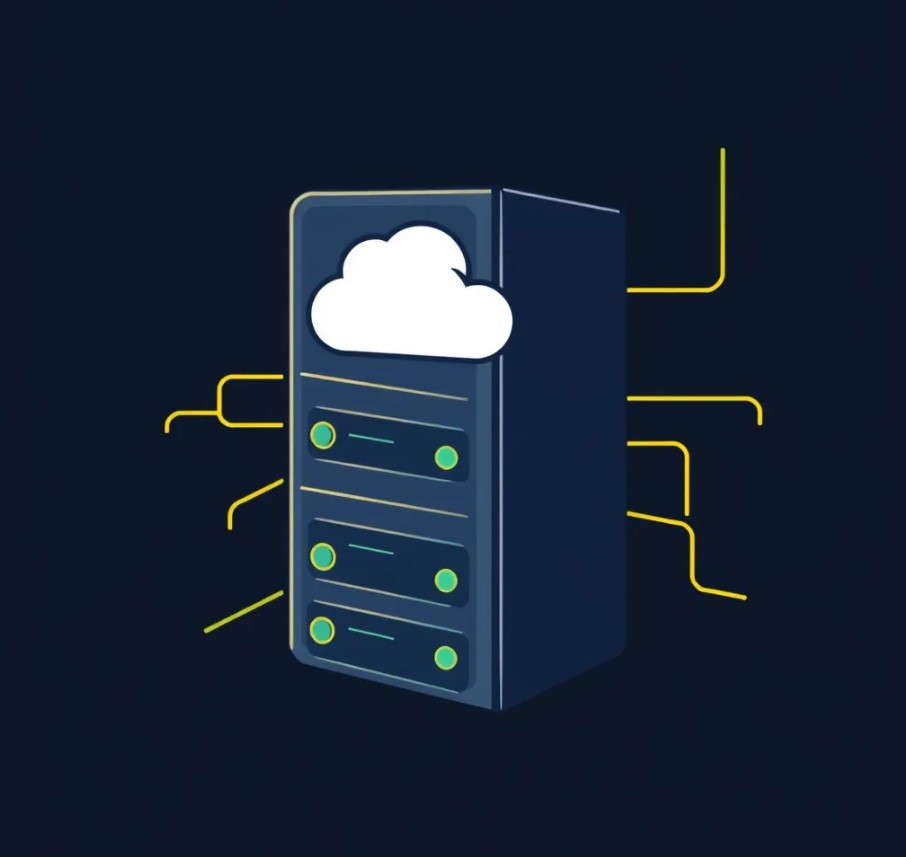
Если вы только начинаете путь системного администратора или разворачиваете небольшую инфраструктуру, этот гайд поможет вам настроить базовую среду на базе Windows Server. Мы развернём:
- Сервер домена (Active Directory Domain Services)
- Обычный сервер (член домена)
- Настроим удалённые рабочие столы (RDP)
Готовы? Поехали!
1. Подготовка среды
Для начала убедитесь, что у вас есть:
- Два виртуальных или физических сервера с Windows Server (например, 2019 или 2022)
- Сеть между ними (в одной подсети, например, 192.168.1.0/24)
- Права администратора
Назовём серверы:
- DC01 — контроллер домена (с AD DS)
- SRV01 — обычный сервер (будет присоединён к домену)
2. Установка и настройка Active Directory на DC01
Шаг 1: Установка роли AD DS
- Откройте Server Manager.
- Нажмите Add roles and features.
- Выберите Role-based or feature-based installation.
- Выберите сервер DC01.
- В списке ролей отметьте Active Directory Domain Services.
- Подтвердите установку дополнительных компонентов и завершите установку.
Шаг 2: Повышение до контроллера домена
- После установки роли в Server Manager появится флажок с предложением promote this server to a domain controller.
- Нажмите его.
- Выберите Add a new forest и укажите имя домена, например:
corp.local. - Укажите пароль для режима восстановления служб каталогов (DSRM).
- Настройте параметры DNS (обычно оставляем по умолчанию).
- Укажите расположение базы AD (NTDS), журналов и SYSVOL (можно оставить по умолчанию).
- Пройдите проверку и нажмите Install.
Сервер перезагрузится. Теперь у вас есть домен corp.local.
3. Настройка SRV01 и присоединение к домену
Шаг 1: Настройка сети
На сервере SRV01 задайте статический IP и укажите DNS-сервером DC01:
IP-адрес: 192.168.1.10
Маска: 255.255.255.0
Шлюз: 192.168.1.1 (если есть)
DNS: 192.168.1.5 (IP DC01)
Шаг 2: Присоединение к домену
- Откройте System Properties (Win + Pause, или через Панель управления).
- Нажмите Change settings рядом с именем компьютера.
- Нажмите Change, выберите Domain, введите:
corp.local. - Вам предложат ввести учётные данные администратора домена (например,
CORP\Administratorи пароль). - После успешного присоединения — перезагрузите сервер.
Теперь SRV01 — член домена. Вы можете управлять им из консоли управления на DC01.
4. Настройка удалённых рабочих столов (RDP)
Чтобы подключаться к серверам удалённо, включим RDP.
На обоих серверах:
- Откройте System Properties → Remote.
- Отметьте: Allow remote connections to this computer.
- Рекомендуется снять галочку с Allow connections only from computers running Remote Desktop with Network Level Authentication (только если у вас старые клиенты).
Настройка брандмауэра
Откройте порт RDP (3389) через PowerShell (от имени администратора):
netsh advfirewall firewall add rule name="Remote Desktop" dir=in action=allow protocol=TCP localport=3389
Теперь вы можете подключаться к серверам через Remote Desktop Connection с любого компьютера в сети.
5. Проверка работоспособности
- Подключитесь к DC01 по RDP как
CORP\Administrator. - Откройте Active Directory Users and Computers — убедитесь, что
SRV01отображается в OU Computers. - Подключитесь к SRV01 по RDP с доменной учёткой — например,
CORP\Administrator.
Заключение
Теперь у вас есть базовая инфраструктура Windows Server:
- Контроллер домена с Active Directory
- Сервер-член домена
- Удалённый доступ через RDP
Это отличная основа для дальнейшего развертывания служб: файловых серверов, DHCP, DNS, GPO, Hyper-V и других ролей.
В следующих статьях мы рассмотрим настройку групповых политик, резервное копирование AD и безопасность RDP.
Комментарии
Пока нет комментариев. Будьте первым!